Последняя версия Android всегда содержит наибольшее количество разнообразного функционала, которого частично нет в предыдущих операционных системах (ОС). Планшет с актуальной версией мобильной платформы может работать практически со всеми приложениями, меньше подвержен зависаниям, багам и прочим негативным проявлениям. Однако, не на все устройствах есть возможность поставить обновленную систему «по воздуху». Порой приходится менять прошивку вручную. Мы расскажем, как установить Android на планшет , в том числе с Windows, и дадим необходимые комментарии по ходу выполнения процедуры.
Как установить Android на планшет:
Условно процесс разделили на 4 этапа, это упростит восприятие материала и поможет понимать суть текущих процедур или этапов переустановки.
Кстати, установка Android на планшет с Windows 10 может выполняться подобным образом. Однако, у процедуры есть и свои особенности, которые нужно учесть. Альтернативный вариант замены операционной системы рассмотрим также в отдельном пункте.
Установка Android 7 на Samsung Galaxy Tab-E 9.6″ 8Gb 3G (SM-T561) ВТОРАЯ ЖИЗНЬ!
Root-права: получение и установка
Чтобы получить доступ к корневым директориям любого планшета (Lenovo, Samsung, Huawei и т. п.), нужно получить root-привилегии. Без указанных прав пользователь не сможет заменять системные файлы, а значит и установка новой ОС становится невозможной. Существует масса способов разблокировки Android и получения root-прав, но для примера будем использовать приложение KingoROOT.
Как получить root-привилегии:
- Переходим с компьютера на веб-портал kingoapp и нажимаем на клавишу «Download for Windows».
- Запускаем полученный файл и разрешаем его запуск.
- Подтверждаем согласие с условиями использования.
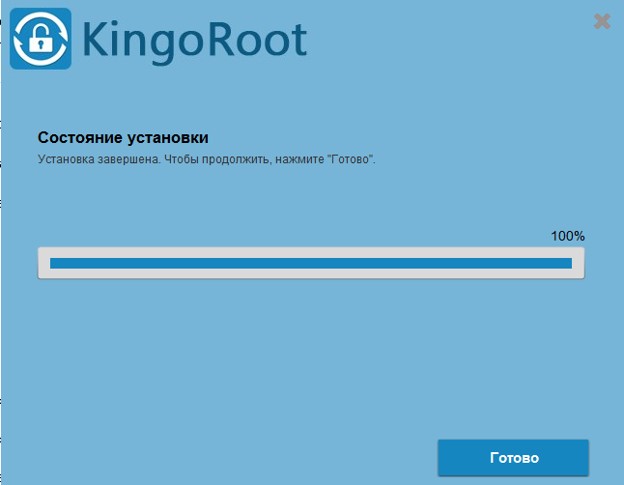
- Включаем установленное приложение.
- Берем в руки планшет, неважно это будет Samsung, Xiaomi или Dell, и включаем режим USB-отладки. Для этого переходим в раздел «О телефоне» и кликаем 7 раз по версии Android (или оболочки, к примеру, MIUI) до появления, что мы стали разработчиками. Возвращаемся в основное меню настроек, идем в раздел «Расширенные настройки» и выбираем «Для разработчиков». Включаем опцию «Отладка по USB».
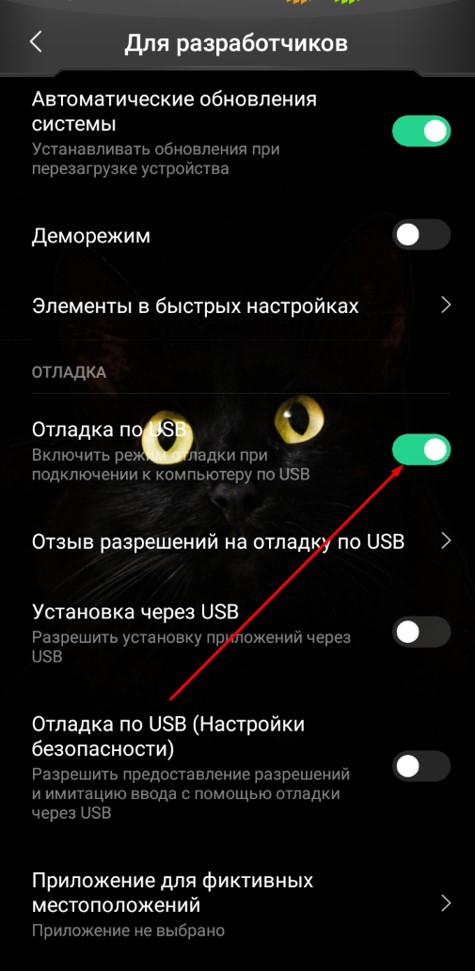
- Подключаем планшет к компьютеру с помощью USB-кабеля.
- В окне мобильного устройства «Разрешить отладку по USB» нажимаем «Да».
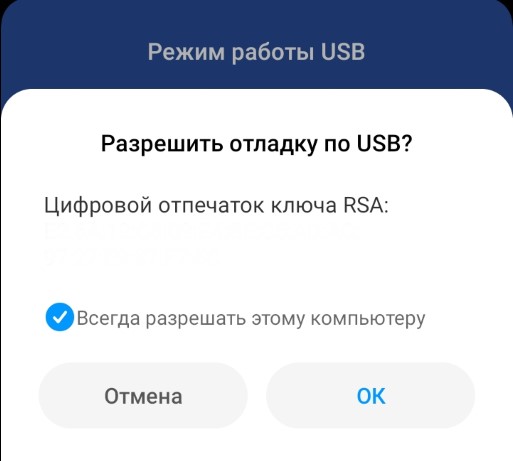
- Возвращаемся в окно KingoROOT, где приложение уже обнаружило гаджет и запускаем процедуру.
- Ждем завершения процедуры.
Стоит предупредить, что открытие root-доступа может привести к прекращению гарантии. Если в будущем потребуется отправлять устройство на гарантийное обслуживание или просто появится желание отказаться от прав суперадминистратора, достаточно снова подключить устройство и в KingoROOT нажать на кнопку «Remove Root».
Режим Recovery
Второй этап заключается в обновлении Recovery – это особый режим работы планшета, позволяющий откатывать операционную систему, выполнять полный сброс и устанавливать обновленные версии ОС. Достичь поставленной цели поможет приложение ROM Manager, оно создано для беспроблемного управления Recovery.
- Берем мобильный девайс и отправляемся на сайт за ROM Manager или устанавливаем приложение из Google Play .
- После инсталляции открываем программу и нажимаем на кнопку «ClockworkMod Recovery».

- Нажимаем на модель устройства (если оно определено верно).
- Кликаем по опции «Загрузить режим Recovery».

- Ожидаем завершения загрузки и установки подходящей версии Recovery.
Важно! Предостерегаем от выполнения других действий с приложением, это может привести к нарушению работоспособности планшета.
Резервное копирование данных
Перед тем, как установить новую версию Android на планшет , разумно сохранить все данные с памяти устройства. В противном случае они исчезнут в момент переустановки. Рекомендуем выполнить полное резервирование с помощью того же приложения ROM Manager.
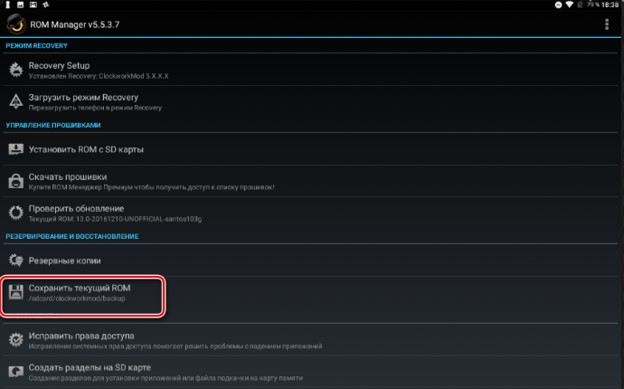
- Открываем приложение и среди дополнительных настроек нажимаем на кнопку «Сохранить текущий ROM». В момент указания файла стоит задать ему понятное имя: дату, причину создания и т. п., чтобы в дальнейшем его было проще найти.
- Устройство перезапустится и начнет процесс копирования данных в стандартном режиме. Все данные переместятся в указанную папку. Желательно, чтобы директория располагалась на флешке, а не в памяти устройства.
- Как только появится сообщение о завершении копирования, все готово.
Процедура создания бекапа занимает немало времени, порой может доходить до 30-50 минут. Все это время смартфон должен находиться во включенном состоянии, поэтому рекомендуем его заблаговременно зарядить минимум до 60%.
Установка операционной системы
Все предыдущие процедуры – всего лишь подготовительные этапы. Только сейчас начнется установка новой ОС.
Как сменить версию Android на планшете :
- Скачиваем с интернета на компьютер подходящую версию операционной системы. Рекомендуем искать чистый Android, в котором не будет массы предустановленных приложений, часто абсолютно бесполезных. ОС должна быть загружена в виде архива.
- Синхронизируем планшет с компьютером через USB-кабель.
- Переносим архив во внутреннюю память аппарата без распаковки.
- Открываем ROM Manager и открываем вкладку с именем устройства. Нажимаем на клавишу «Reboot» для перезапуска аппарата. Должна запуститься перезагрузка и открыться режим Recovery.
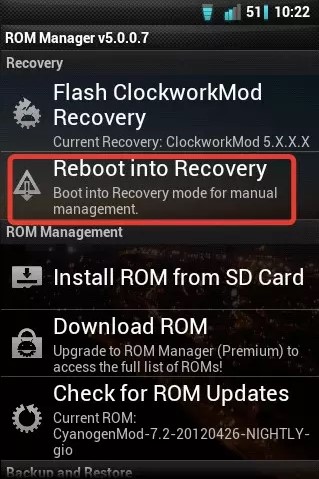
- Выбираем из меню опцию для сброса устройства к заводским настройкам. Запускаем действие.
- Повторяем прошлый шаг, но уже с Wipe Dalvik Cache.
- Выбираем среди параметров «Install ZIP from SDcard».
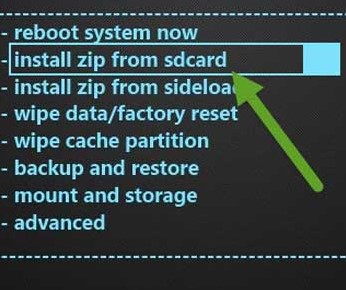
- Указываем имя для файла и выбираем вариант «Yes – install».

- Ожидаем до завершения процедуры и выбираем опцию «reboot» для перезапуска аппарата.
- Готово! Теперь на планшете стоит новая операционная система.
Как переустановить Android на планшете?
Есть более простой способ переустановки Android на планшете, который требует наличие не только компьютера, но и карты памяти, кард-ридера на ПК (а также ее поддержки на устройстве).
- Подключаем microSD-карту к ПК и форматируем ее. Указанный функционал есть в Windows, его можем заметить, кликнув правой кнопкой мыши по названию диска (флешки) в «Этот компьютер».
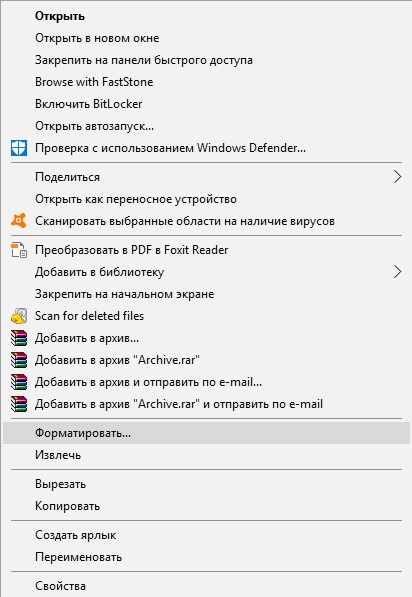
- Создаем в пустой карте памяти папку «SCRIPT».
- Распаковываем прошивку – ОС Android нужной версии, загруженную с официального или проверенного источника.
- Выключаем планшет.
- Отсоединяем накопитель от ПК и вставляем в гаджет.
- Запускаем устройство и ожидаем завершения автоматического обновления системы. Все это время аппарат лучше не трогать.

- После автоматического выключения можем запустить планшет. Во время первого включения уйдет много времени, дальше будет быстрее.
Установка Android на Windows
Не получится сразу поставить Android на планшет, который подстроен под Windows. Дополнительно придется выполнить несколько изменений в оригинальной ОС,
Как установить Android на Windows :
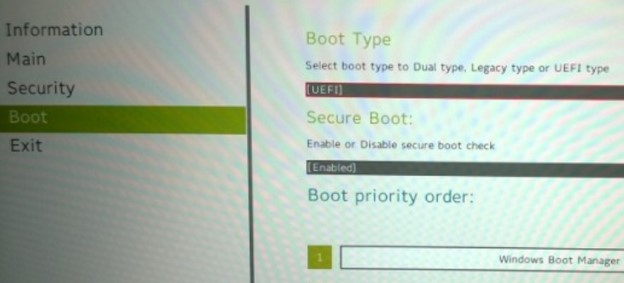
- Запускаем планшет задерживаем кнопки Windows для перехода в BIOS (UEFI).
- Выключаем опцию Secure Boot, которая расположена в разделе «Boot». Предварительно придется указать «Пароль суперпользователя». Возможно, заранее нужно будет перезагрузить планшет через меню «Recovery».
- Выключаем планшет и подключаем к нему по USB-клавиатуру с флешкой. Скорее всего для этого потребуется USB-хаб.
- Включаем аппарат, удерживая клавишу F12.
- Стрелочками выбираем флешку с Android.
- Дальше начнут появляться вопросы на английском языке. Большинству из них нужно указывать букву «Y», символизирующая Yes. Если появится вопросом о времени ожидания (timeout), указываем значение 15-20.
Если все удалось выполнить без ошибок, в момент следующих загрузок планшета, появится возможность выбирать операционную систему между Windows и Android.
Как установить Андроид версии 9.0 на любой смартфон или планшет

Компания Google ежегодно обновляет версию своей операционной системы Android. Однако долгожданное обновление получают далеко не все владельцы смартфонов и планшетов. Некоторым приходится остаться на «восьмерке», а кто-то до сих пор продолжает оставаться на Android 5. Вместе с тем существует способ, как установить операционную систему Андроид 9.0 на любой планшет. Далее подробно изложим все детали процедуры, чтобы не допустить ошибку в процессе установки.
Специфика Android 9
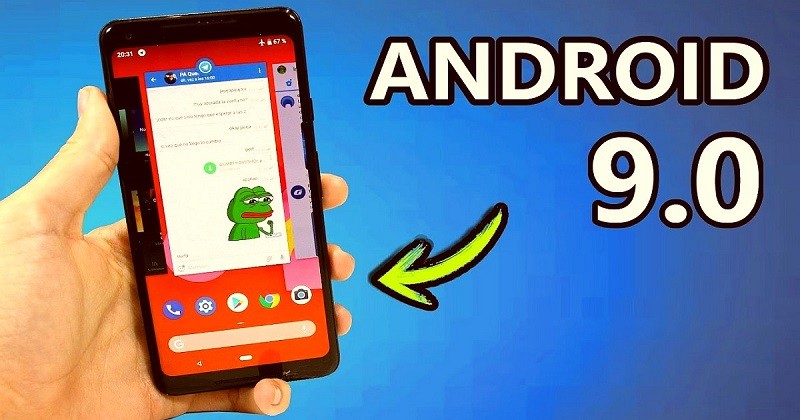
Андроид 9 – это очередная версия операционной системы Google, которая появилась на свет в 2018 году. В данном апдейте производитель продолжил традицию давать каждому обновлению имя. В случае с «девяткой» таким именем стало слово «Pie» (пирог – в переводе на русский язык). В сравнении с Android 8 «девятка» получила ряд существенных улучшений, в числе которых:
- обновленный интерфейс с округлыми гранями;
- новые анимации;
- повышена информативность уведомлений;
- поддержка экранов с вырезами;
- оптимизация работы жестов;
- улучшена адаптивная яркость;
- кнопка для принудительного изменения ориентации;
- ускоренное подключение периферийных гаджетов.
Таким образом, Android 9 предстал более комфортной с точки зрения пользовательского восприятия операционной системой, которая способна подарить новые функции и дизайн. Поэтому, если вы хотите установить апдейт, обязательно ознакомьтесь с соответствующей инструкцией.

На какие смартфоны и планшеты можно установить
Список устройств, которые официально поддерживают Андроид 9, строго ограничен. Как правило, это модели, выпущенные в промежуток с 2017 по 2019 год. Некоторые из них получили «девятку» сразу после выпуска, а кто-то обновился позднее. Если вы являетесь владельцем старого планшета или, напротив, пользуетесь устройством на более новой версии, но хотите попробовать «пирог» на вкус, то сделать это официально не получится.
Впрочем, из-за открытости операционной системы собственные сборки для смартфонов и планшетов, не вошедших в список Google, выпускают любительские команды, в числе которых:
- Lineage OS;
- Pixel Experience;
- AOSP Extended;
- Viper OS;
- Syberia Project;
- Bootleggers и другие.
Следовательно, если вы хотите уточнить возможность установки неофициального Андроид 9 на свой гаджет, необходимо посетить сайт понравившегося разработчика и уточнить список поддерживаемых моделей. Обратите внимание, что у каждой команды свой перечень устройств.

Процесс установки
Поскольку речь идет о неофициальной установке, процесс не будет таким же простым, как в случае с обычным обновлением по воздуху. Поэтому будьте максимально внимательны и запаситесь терпением, так как процесс установки Андроид 9 довольно долгий:
- Загрузите на ПК пакет ADB — https://developer.android.com/studio/releases/platform-tools.
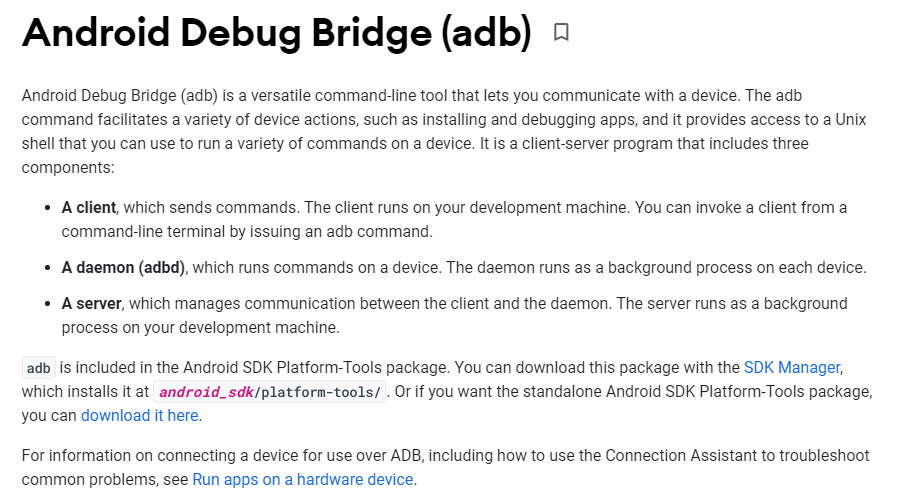
- В разделе настроек планшета «Для разработчиков» активируйте отладку по USB (если данный раздел скрыт, нужно несколько раз тапнуть по номеру сборки или версии ОС во вкладке «О планшете»).
- Скачайте кастомную версию Андроид 9 от понравившейся команды разработчиков, загрузив ее на внешний носитель – карту памяти.
- На ту же флешку скачайте кастомное рекавери TWRP — https://twrp.me/.

- Подключите к своему ПК планшет по USB-кабелю, предварительно вставив в него карту памяти.
- На компьютере откройте командную строку.
- Введите запрос «adb devices» и нажмите клавишу «Enter».

- Аналогичным образом обработайте запросы «adb reboot bootloader», «fastboot oem unlock» и «fastboot flash recovery recovery.img».
- Отключите планшет от ПК.
- Выключите планшет, после чего зажмите нижнюю качельку громкости и кнопку питания для перехода в TWRP (комбинация может отличаться в зависимости от модели).
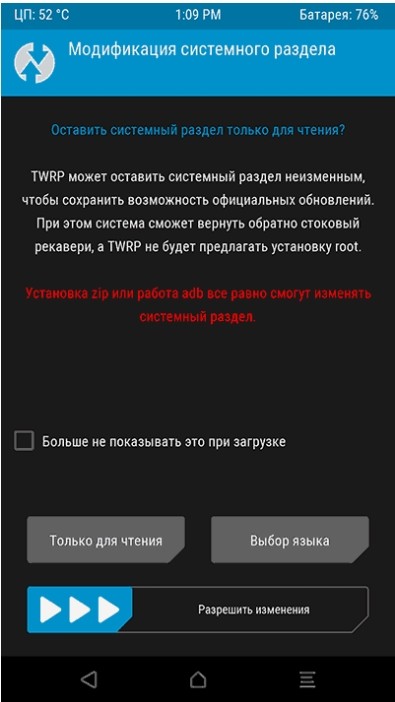
- После перехода в кастомное Recovery выдайте все необходимые разрешения, переведя ползунок вправо.
- Выберите опцию «Очистка», чтобы удалить все данные из внутренней памяти. Ни в коем случае не выполняйте очистку MicroSD-карты.
- Перейдите в раздел «Установить».
- Укажите файл прошивки и подтвердите установку.

Совет. Если вы не хотите потерять важные файлы в процессе установки, то предварительно создайте бэкап через раздел «Резервное копирование», который присутствует в TWRP.
После выполнения указанных действий планшет перезагрузится с новой версией операционной системы. При желании вы можете всегда вернуться на старую прошивку, воспользовавшись соответствующей инструкцией.
Откат установки
Если вы хотите вернуться к той прошивке, которая использовалась ранее, можно пойти двумя путями:
- воспользоваться инструкцией, представленной ранее, предварительно скачав файл ОС;
- выполнить те же действия, но через настройки Андроид.
Поскольку первый вариант уже был рассмотрен в материале, перейдем ко второму способу, который будет более простым. Правда, он сработает только в случае исправности планшета:
- Посетите сайт производителя планшета и скачайте файл прошивки на свое устройство.
- Откройте настройки планшета.
- Перейдите в раздел «О планшете», а затем – «Обновление системы».

- Нажмите кнопку в виде трех точек.
- Воспользуйтесь опцией «Выбрать файл прошивки».
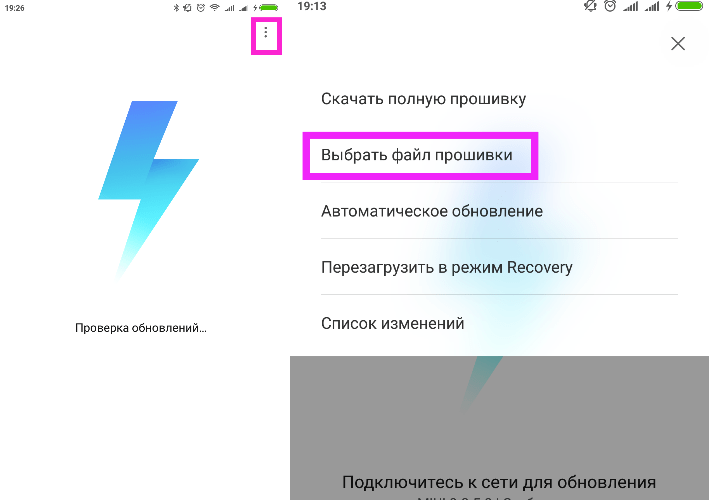
- Укажите расположение установочного пакета.
- Подтвердите установку.
Также перед выполнением операции настоятельно рекомендуется выполнить сброс параметров. Сделать это можно через раздел настроек «Восстановление и сброс».
Возможные проблемы
Несмотря на то, что в нашем материале представлена универсальная инструкция по перепрошивке планшета, на некоторых моделях в процессе установки Андроид 9 могут возникнуть проблемы. Чтобы выйти из сложившейся ситуации, необходимо выполнить перепрошивку по инструкции, которая актуальна для отдельно взятого планшета. Возможно, на некоторых этапах придется сделать дополнительные шаги.
Также важно еще раз отметить, что только внимательность при выполнении указанных действий может спасти пользователя от возможных проблем. Чтобы не сталкиваться с подобного рода трудностями, рекомендуется пользоваться официальными версиями прошивок. Установка любительских сборок не способна гарантировать стабильную работу устройства после обновления.
Источник: it-tehnik.ru
Самостоятельная прошивка планшета Самсунг
Вы уже знаете о давно вышедшем обновлении Андроида для вашего устройства, но автообновление его почему-то не происходит. Не помогает даже стирание данных в приложении Google Services Framework (Гугл Сервисиз Фреймворк). Предлагаем ознакомиться со статьей о том, как перепрошить планшет Самсунг. Этот материал поможет также и при других проблемах, связанных с операционной системой Андроид на вашем девайсе.

ВАЖНО! Перепрошить — означает переустановить (переписать) на внутренней (жёсткой) памяти телефона, смартфона или планшета его операционную систему. Процесс, идентичный переустановке Виндовс на компьютере.
Программа Odin для прошивания устройств Самсунг
Перед тем как перепрошить свой планшет, вы должны знать, что одним из самых популярных инструментов для этой цели служит программа Odin (Один, англ.). Обратите внимание, что она используется только для Самсунгов. Кроме того, следует иметь в виду, что существуют разные версии этой программы.
В частности, для устройств, выпущенных до 2011 года, рекомендуется использовать версию 1.85. Для планшетов, выпущенных в промежутке между 2011 и 2014 годами — версию 3.07. А для девайсов с датой рождения после 2014 года подойдёт версия 3.10.6.
Ссылки для скачивания официальных версий прошивок Самсунг:
- samsung-updates.com
- samfirmware.com
ВАЖНО! Не рекомендуется для перепрошивки использовать русифицированную программу Odin — существует риск превратить свое устройство в кусочек дорогого металлопластика.

О программе Kies
Немаловажный технический момент при выполнении нашей задачи — использование программы Kies (кис, англ.) для обмена информацией между планшетом и компьютером посредством USB-соединения.
Есть две версии:
- Kies — для телефонов, смартфонов/ планшетов до Galaxy Note III (вкл. Galaxy S4, Note II и т. д.).
- Kies3 — для смартфонов/планшетов выше Galaxy Note III (Android OS 4.3 и более).
Поэтому для начала вам требуется проанализировать, какую именно версию программы необходимо установить на ПК.
Kies можно скачать по ссылке: http://www.samsung.com/ua_ru/support/usefulsoftware/KIES/
По этому же адресу, перед установкой программы, ознакомьтесь с необходимыми требованиями к операционной системе на вашем компьютере.

Подготовка к выполнению прошивки
Перед тем как прошить планшет Самсунг своими силами дома, нужно подготовить соответствующее «вооружение»:
- Установить на свой компьютер утилиту Kies или Kies3 (с ней устанавливаются необходимые драйвера);
- Установить Odin требуемой версии;
- Скачать интересующую вас прошивку.
Порядок действий при прошивке
Непосредственно перед началом процесса:
- Обеспечить заряд батареи устройства как минимум на 60 процентов;
- Отключить на ПК антивирусы;
- Убедиться в том, что никакие процессы Kies не запущены;
- При отсутствии Kies должны присутствовать необходимые USB-драйверы компании Самсунг.

- Отключить девайс от ПК. В результате одновременного нажатия кнопок питания и увеличения громкости отобразится меню загрузки. Нажатием на кнопку громкости нужно выбрать режим download (даунлод, англ.);
- После запуска Odin убедиться, что на ней включены режимы «Auto Reboot» (Авто Ребут, англ.) и «Reset Time»;
- Произвести подключение планшета к ПК;
- При обнаружении Odin’ом вашего устройства одна из ячеек в разделе «ID:COM» окрасится (например, жёлтым цветом);
- Отметить в Odin чекбокс рядом с вкладкой PDA и выбрать файл с прошивкой *.tar или *.md5;
- Нажать START в меню Odin. После отработки программы и появлении слова PASS планшет автоматически перезагрузится;
- Это означает, что вы самостоятельно справились с переустановкой операционной системы на своём планшете (перепрошили его).
«Приводим в чувство» мёртвый планшет
Нередки случаи возникновения проблем с девайсами после неудачных попыток самостоятельных прошивок.
Компьютер обнаруживает девайс
Если планшет зависает, в нём исчезают приложения, не открываются файлы и папки, на несколько секунд показывается заставка, но он не загружается — его можно попытаться восстановить самому.
В этом случае нужно заменить его операционную систему на нулевую (заводскую). Если же это произошло с планшетом Apple, — сразу обращайтесь в сервисную службу.
Компьютер НЕ обнаруживает планшет
Другое дело, если устройство при попытке включения загорается белым экраном, который сразу же гаснет, или при подключении к ПК последним не обнаруживается. Такой планшет называют мёртвым.
В этом случае самым лучшим выходом из ситуации и для вас, и для устройства будет обращение в сервисный центр.
Важные советы при прошивке
Ещё перед тем, как прошить планшет Samsung, нужно обратить внимание на ряд моментов:
- Компьютер видит устройство только при зажатой кнопке включения на планшете — её придётся держать до окончания установки.
- При перепрошивке используйте шнуры USB длиной не более десяти-пятнадцати сантиметров.
Можете быть уверены, что тщательное и неукоснительное следование инструкциям обязательно приведёт вас к успеху. Обретя уверенность, вы сможете спокойно вздохнуть, наслаждаясь новой прошивкой.
Источник: protabletpc.ru